电脑的资源管理器打不开怎么办-
- 格式:doc
- 大小:25.00 KB
- 文档页数:2
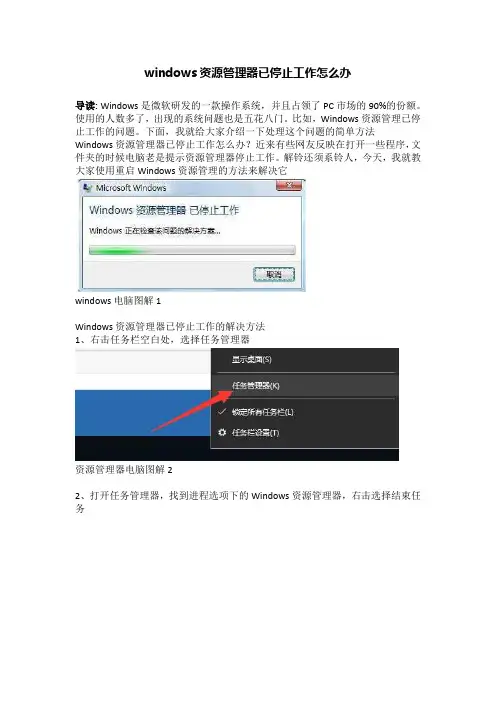
windows资源管理器已停止工作怎么办
导读: Windows是微软研发的一款操作系统,并且占领了PC市场的90%的份额。
使用的人数多了,出现的系统问题也是五花八门。
比如,Windows资源管理已停止工作的问题。
下面,我就给大家介绍一下处理这个问题的简单方法
Windows资源管理器已停止工作怎么办?近来有些网友反映在打开一些程序,文件夹的时候电脑老是提示资源管理器停止工作。
解铃还须系铃人,今天,我就教大家使用重启Windows资源管理的方法来解决它
windows电脑图解1
Windows资源管理器已停止工作的解决方法
1、右击任务栏空白处,选择任务管理器
资源管理器电脑图解2
2、打开任务管理器,找到进程选项下的Windows资源管理器,右击选择结束任务
资源管理器电脑图解3
3、之后我们重新运行这个任务,点击任务管理器左上角的文件,选择运行新任务
资源管理器已停止工作电脑图解4
4、打开新建任务窗口,输入explorer.exe,点击确定即可解决问题
资源管理器已停止工作电脑图解5
以上就是Windows资源管理器已停止工作的解决方法了,学会了就赶紧动手试试吧。
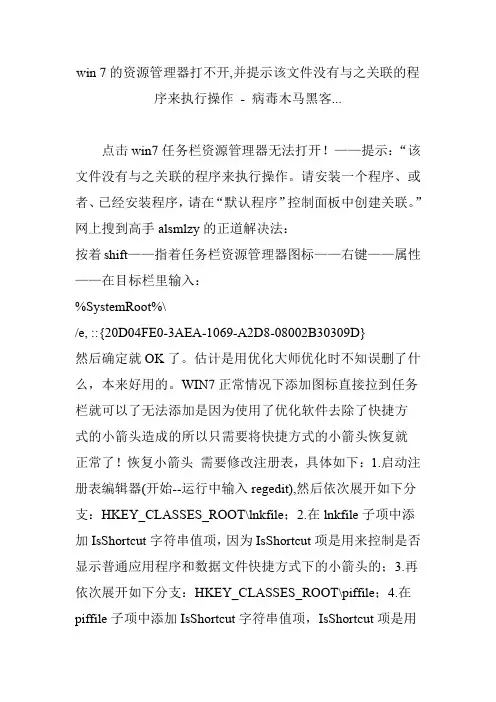
win 7的资源管理器打不开,并提示该文件没有与之关联的程序来执行操作- 病毒木马黑客...
点击win7任务栏资源管理器无法打开!——提示:“该文件没有与之关联的程序来执行操作。
请安装一个程序、或者、已经安装程序,请在“默认程序”控制面板中创建关联。
”网上搜到高手alsmlzy的正道解决法:
按着shift——指着任务栏资源管理器图标——右键——属性——在目标栏里输入:
%SystemRoot%\
/e, ::{20D04FE0-3AEA-1069-A2D8-08002B30309D}
然后确定就OK了。
估计是用优化大师优化时不知误删了什么,本来好用的。
WIN7正常情况下添加图标直接拉到任务栏就可以了无法添加是因为使用了优化软件去除了快捷方
式的小箭头造成的所以只需要将快捷方式的小箭头恢复就
正常了!恢复小箭头需要修改注册表,具体如下:1.启动注册表编辑器(开始--运行中输入regedit),然后依次展开如下分支:HKEY_CLASSES_ROOT\lnkfile;2.在lnkfile子项中添加IsShortcut字符串值项,因为IsShortcut项是用来控制是否显示普通应用程序和数据文件快捷方式下的小箭头的;3.再依次展开如下分支:HKEY_CLASSES_ROOT\piffile;4.在piffile子项中添加IsShortcut字符串值项,IsShortcut项是用
来控制是否显示MS_DOS程序快捷方式的小箭头的;。
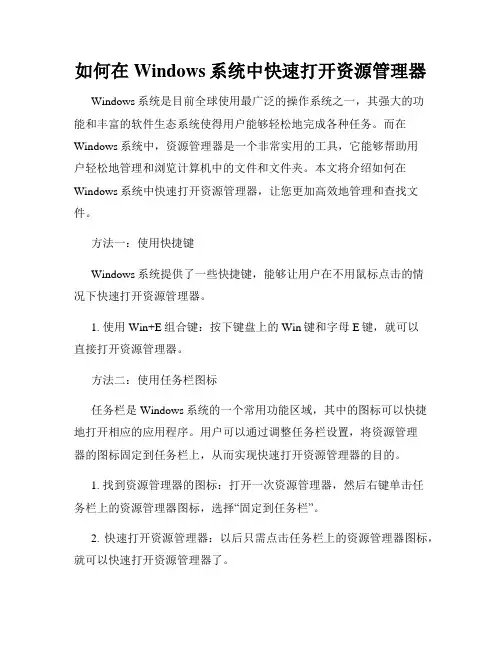
如何在Windows系统中快速打开资源管理器Windows系统是目前全球使用最广泛的操作系统之一,其强大的功能和丰富的软件生态系统使得用户能够轻松地完成各种任务。
而在Windows系统中,资源管理器是一个非常实用的工具,它能够帮助用户轻松地管理和浏览计算机中的文件和文件夹。
本文将介绍如何在Windows系统中快速打开资源管理器,让您更加高效地管理和查找文件。
方法一:使用快捷键Windows系统提供了一些快捷键,能够让用户在不用鼠标点击的情况下快速打开资源管理器。
1. 使用Win+E组合键:按下键盘上的Win键和字母E键,就可以直接打开资源管理器。
方法二:使用任务栏图标任务栏是Windows系统的一个常用功能区域,其中的图标可以快捷地打开相应的应用程序。
用户可以通过调整任务栏设置,将资源管理器的图标固定到任务栏上,从而实现快速打开资源管理器的目的。
1. 找到资源管理器的图标:打开一次资源管理器,然后右键单击任务栏上的资源管理器图标,选择“固定到任务栏”。
2. 快速打开资源管理器:以后只需点击任务栏上的资源管理器图标,就可以快速打开资源管理器了。
方法三:使用开始菜单或运行框Windows系统的开始菜单是一个非常常用的功能区域,通过它可以快速访问系统中的各种应用程序。
用户可以通过开始菜单或运行框来快速打开资源管理器。
1. 使用开始菜单:点击任务栏左下角的“开始”按钮,在开始菜单中找到“Windows系统”文件夹,展开后可以看到资源管理器的图标,点击即可快速打开资源管理器。
2. 使用运行框:按下Win+R组合键,打开运行框,输入“explorer”(不带引号)并按下回车键,即可打开资源管理器。
方法四:使用桌面快捷方式用户可以通过在桌面上创建资源管理器的快捷方式,从而实现在桌面上一键打开资源管理器的操作。
1. 在桌面上右键单击,选择“新建”→“快捷方式”。
2. 在弹出的“新建快捷方式”对话框中,输入“explorer”(不带引号),然后点击“下一步”。
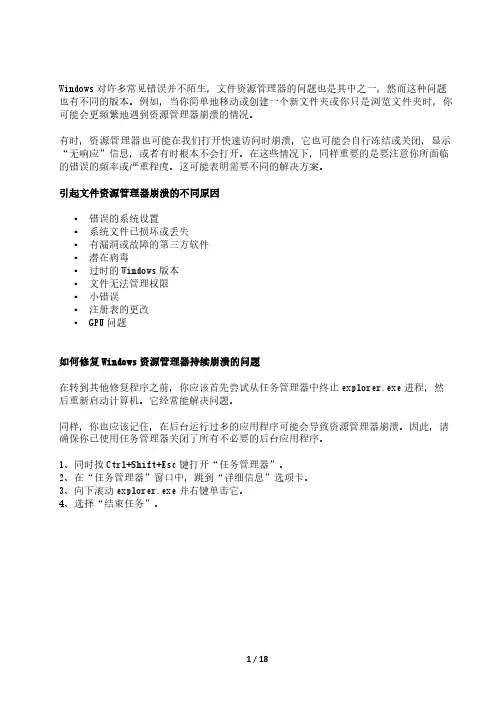
Windows对许多常见错误并不陌生,文件资源管理器的问题也是其中之一,然而这种问题也有不同的版本。
例如,当你简单地移动或创建一个新文件夹或你只是浏览文件夹时,你可能会更频繁地遇到资源管理器崩溃的情况。
有时,资源管理器也可能在我们打开快速访问时崩溃,它也可能会自行冻结或关闭,显示“无响应”信息,或者有时根本不会打开。
在这些情况下,同样重要的是要注意你所面临的错误的频率或严重程度。
这可能表明需要不同的解决方案。
引起文件资源管理器崩溃的不同原因▪错误的系统设置▪系统文件已损坏或丢失▪有漏洞或故障的第三方软件▪潜在病毒▪过时的Windows版本▪文件无法管理权限▪小错误▪注册表的更改▪GPU问题如何修复Windows资源管理器持续崩溃的问题在转到其他修复程序之前,你应该首先尝试从任务管理器中终止explorer.exe进程,然后重新启动计算机。
它经常能解决问题。
同样,你也应该记住,在后台运行过多的应用程序可能会导致资源管理器崩溃。
因此,请确保你已使用任务管理器关闭了所有不必要的后台应用程序。
1、同时按Ctrl+Shift+Esc键打开“任务管理器”。
2、在“任务管理器”窗口中,跳到“详细信息”选项卡。
3、向下滚动explorer.exe并右键单击它。
4、选择“结束任务”。
5、任务结束后,重新启动计算机。
注意:在explorer.exe进程结束后,所有内容都将变为空白。
因此,要重新启动计算机,请按Windows+L键,然后单击右下角的电源图标,然后选择“重新启动”选项。
检查事件查看器以查找原因Windows事件查看器会创建导致计算机出现问题的事件日志。
你也可以使用它来查看导致Windows资源管理器崩溃的原因,然后采取相应的行动。
1、点击Windows+R。
2、键入eventvwr,然后按Enter键。
它将打开事件查看器应用程序。
3、双击Windows日志。
4、选择应用程序。
5、单击右侧窗格中“操作”下的“清除日志”。
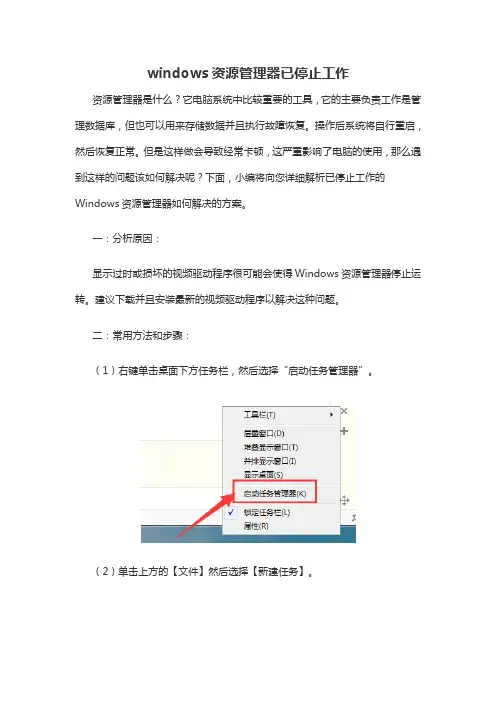
windows资源管理器已停止工作
资源管理器是什么?它电脑系统中比较重要的工具,它的主要负责工作是管理数据库,但也可以用来存储数据并且执行故障恢复。
操作后系统将自行重启,然后恢复正常。
但是这样做会导致经常卡顿,这严重影响了电脑的使用,那么遇到这样的问题该如何解决呢?下面,小编将向您详细解析已停止工作的Windows资源管理器如何解决的方案。
一:分析原因:
显示过时或损坏的视频驱动程序很可能会使得Windows资源管理器停止运转。
建议下载并且安装最新的视频驱动程序以解决这种问题。
二:常用方法和步骤:
(1)右键单击桌面下方任务栏,然后选择“启动任务管理器”。
(2)单击上方的【文件】然后选择【新建任务】。
(3)输入弹出的任务对话框:explorer.exe命令,单击“确定”,然后资源管理器就会自动重启。
以上就是如何解决windows资源管理器已停止工作的图文教程了,如果学会了就赶紧操作解决吧。
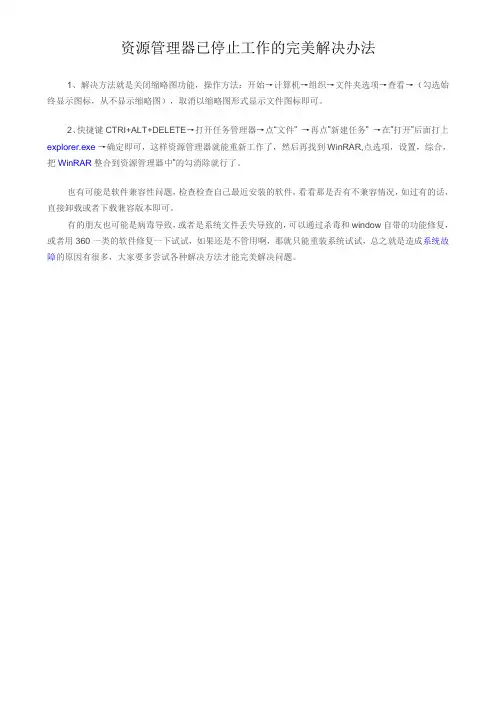
资源管理器已停止工作的完美解决办法
1、解决方法就是关闭缩略图功能,操作方法:开始→计算机→组织→文件夹选项→查看→(勾选始终显示图标,从不显示缩略图),取消以缩略图形式显示文件图标即可。
2、快捷键CTRI+ALT+DELETE→打开任务管理器→点“文件”→再点”新建任务” →在”打开”后面打上explorer.exe→确定即可,这样资源管理器就能重新工作了,然后再找到WinRAR,点选项,设置,综合,把WinRAR整合到资源管理器中”的勾消除就行了。
也有可能是软件兼容性问题,检查检查自己最近安装的软件,看看那是否有不兼容情况,如过有的话,直接卸载或者下载兼容版本即可。
有的朋友也可能是病毒导致,或者是系统文件丢失导致的,可以通过杀毒和window自带的功能修复,或者用360一类的软件修复一下试试,如果还是不管用啊,那就只能重装系统试试,总之就是造成系统故障的原因有很多,大家要多尝试各种解决方法才能完美解决问题。
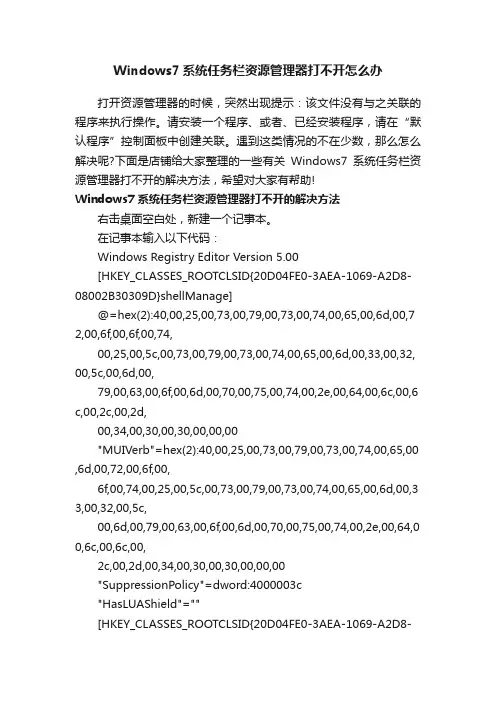
Windows7系统任务栏资源管理器打不开怎么办打开资源管理器的时候,突然出现提示:该文件没有与之关联的程序来执行操作。
请安装一个程序、或者、已经安装程序,请在“默认程序”控制面板中创建关联。
遇到这类情况的不在少数,那么怎么解决呢?下面是店铺给大家整理的一些有关Windows7系统任务栏资源管理器打不开的解决方法,希望对大家有帮助!Windows7系统任务栏资源管理器打不开的解决方法右击桌面空白处,新建一个记事本。
在记事本输入以下代码:Windows Registry Editor Version 5.00[HKEY_CLASSES_ROOTCLSID{20D04FE0-3AEA-1069-A2D8-08002B30309D}shellManage]@=hex(2):40,00,25,00,73,00,79,00,73,00,74,00,65,00,6d,00,7 2,00,6f,00,6f,00,74,00,25,00,5c,00,73,00,79,00,73,00,74,00,65,00,6d,00,33,00,32, 00,5c,00,6d,00,79,00,63,00,6f,00,6d,00,70,00,75,00,74,00,2e,00,64,00,6c,00,6 c,00,2c,00,2d,00,34,00,30,00,30,00,00,00"MUIVerb"=hex(2):40,00,25,00,73,00,79,00,73,00,74,00,65,00 ,6d,00,72,00,6f,00,6f,00,74,00,25,00,5c,00,73,00,79,00,73,00,74,00,65,00,6d,00,3 3,00,32,00,5c,00,6d,00,79,00,63,00,6f,00,6d,00,70,00,75,00,74,00,2e,00,64,0 0,6c,00,6c,00,2c,00,2d,00,34,00,30,00,30,00,00,00"SuppressionPolicy"=dword:4000003c"HasLUAShield"=""[HKEY_CLASSES_ROOTCLSID{20D04FE0-3AEA-1069-A2D8-08002B30309D}shellManagecommand]@=hex(2):25,00,77,00,69,00,6e,00,64,00,69,00,72,00,25,00,5c ,00,73,00,79,00,73,00,74,00,65,00,6d,00,33,00,32,00,5c,00,6d,00,6d,00,63,00,2e, 00,65,00,78,00,65,00,20,00,2f,00,73,00,20,00,25,00,77,00,69,00,6e,00,64,00,6 9,00,72,00,25,00,5c,00,73,00,79,00,73,00,74,00,65,00,6d,00,33,00,32,00,5c,0 0,63,00,6f,00,6d,00,70,00,6d,00,67,00,6d,00,74,00,2e,00,6d,00,73,00,63,00, 00,00点击记事本里面的文件--保存。
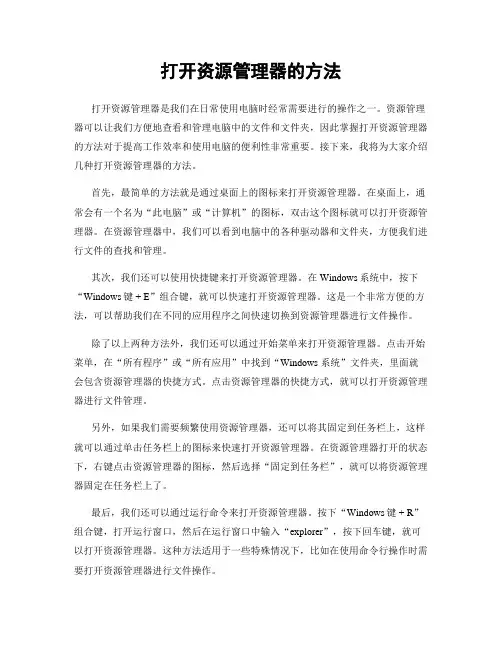
打开资源管理器的方法打开资源管理器是我们在日常使用电脑时经常需要进行的操作之一。
资源管理器可以让我们方便地查看和管理电脑中的文件和文件夹,因此掌握打开资源管理器的方法对于提高工作效率和使用电脑的便利性非常重要。
接下来,我将为大家介绍几种打开资源管理器的方法。
首先,最简单的方法就是通过桌面上的图标来打开资源管理器。
在桌面上,通常会有一个名为“此电脑”或“计算机”的图标,双击这个图标就可以打开资源管理器。
在资源管理器中,我们可以看到电脑中的各种驱动器和文件夹,方便我们进行文件的查找和管理。
其次,我们还可以使用快捷键来打开资源管理器。
在Windows系统中,按下“Windows键 + E”组合键,就可以快速打开资源管理器。
这是一个非常方便的方法,可以帮助我们在不同的应用程序之间快速切换到资源管理器进行文件操作。
除了以上两种方法外,我们还可以通过开始菜单来打开资源管理器。
点击开始菜单,在“所有程序”或“所有应用”中找到“Windows 系统”文件夹,里面就会包含资源管理器的快捷方式。
点击资源管理器的快捷方式,就可以打开资源管理器进行文件管理。
另外,如果我们需要频繁使用资源管理器,还可以将其固定到任务栏上,这样就可以通过单击任务栏上的图标来快速打开资源管理器。
在资源管理器打开的状态下,右键点击资源管理器的图标,然后选择“固定到任务栏”,就可以将资源管理器固定在任务栏上了。
最后,我们还可以通过运行命令来打开资源管理器。
按下“Windows键 + R”组合键,打开运行窗口,然后在运行窗口中输入“explorer”,按下回车键,就可以打开资源管理器。
这种方法适用于一些特殊情况下,比如在使用命令行操作时需要打开资源管理器进行文件操作。
总的来说,打开资源管理器的方法有很多种,我们可以根据自己的习惯和需求选择合适的方法。
掌握这些方法可以让我们更加便捷地进行文件管理和操作,提高工作效率,希望以上介绍对大家有所帮助。
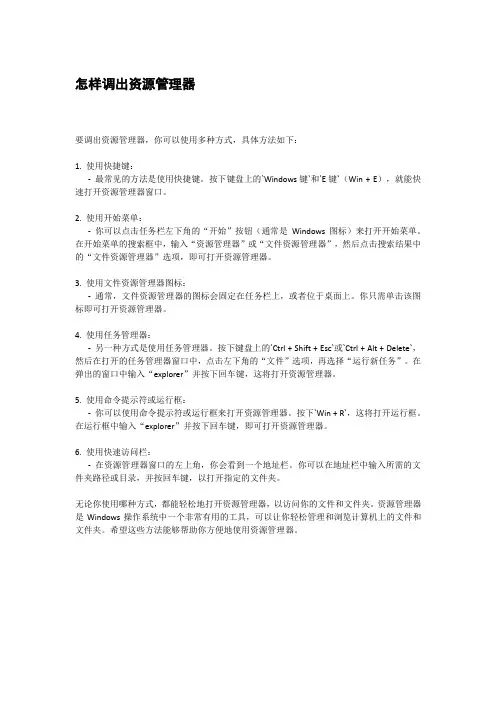
怎样调出资源管理器要调出资源管理器,你可以使用多种方式,具体方法如下:1. 使用快捷键:-最常见的方法是使用快捷键。
按下键盘上的`Windows键`和`E键`(Win + E),就能快速打开资源管理器窗口。
2. 使用开始菜单:-你可以点击任务栏左下角的“开始”按钮(通常是Windows图标)来打开开始菜单。
在开始菜单的搜索框中,输入“资源管理器”或“文件资源管理器”,然后点击搜索结果中的“文件资源管理器”选项,即可打开资源管理器。
3. 使用文件资源管理器图标:-通常,文件资源管理器的图标会固定在任务栏上,或者位于桌面上。
你只需单击该图标即可打开资源管理器。
4. 使用任务管理器:-另一种方式是使用任务管理器。
按下键盘上的`Ctrl + Shift + Esc`或`Ctrl + Alt + Delete`,然后在打开的任务管理器窗口中,点击左下角的“文件”选项,再选择“运行新任务”。
在弹出的窗口中输入“explorer”并按下回车键,这将打开资源管理器。
5. 使用命令提示符或运行框:-你可以使用命令提示符或运行框来打开资源管理器。
按下`Win + R`,这将打开运行框。
在运行框中输入“explorer”并按下回车键,即可打开资源管理器。
6. 使用快速访问栏:-在资源管理器窗口的左上角,你会看到一个地址栏。
你可以在地址栏中输入所需的文件夹路径或目录,并按回车键,以打开指定的文件夹。
无论你使用哪种方式,都能轻松地打开资源管理器,以访问你的文件和文件夹。
资源管理器是Windows操作系统中一个非常有用的工具,可以让你轻松管理和浏览计算机上的文件和文件夹。
希望这些方法能够帮助你方便地使用资源管理器。
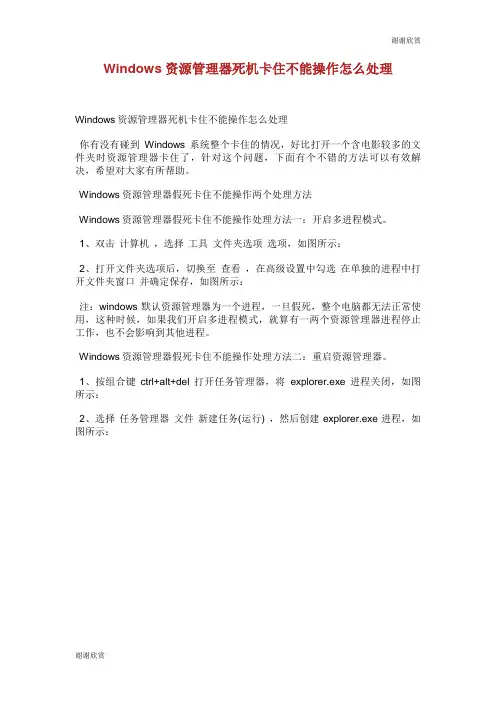
谢谢欣赏Windows资源管理器死机卡住不能操作怎么处理
Windows资源管理器死机卡住不能操作怎么处理
你有没有碰到Windows系统整个卡住的情况,好比打开一个含电影较多的文件夹时资源管理器卡住了,针对这个问题,下面有个不错的方法可以有效解决,希望对大家有所帮助。
Windows资源管理器假死卡住不能操作两个处理方法
Windows资源管理器假死卡住不能操作处理方法一:开启多进程模式。
1、双击计算机,选择工具文件夹选项选项,如图所示:
2、打开文件夹选项后,切换至查看,在高级设置中勾选在单独的进程中打开文件夹窗口并确定保存,如图所示:
注:windows默认资源管理器为一个进程,一旦假死,整个电脑都无法正常使用,这种时候,如果我们开启多进程模式,就算有一两个资源管理器进程停止工作,也不会影响到其他进程。
Windows资源管理器假死卡住不能操作处理方法二:重启资源管理器。
1、按组合键ctrl+alt+del 打开任务管理器,将explorer.exe进程关闭,如图所示:
2、选择任务管理器文件新建任务(运行) ,然后创建explorer.exe进程,如图所示:
谢谢欣赏。

电脑开机后无法打开文件资源管理器怎么办在日常使用电脑的过程中,我们经常会遇到各种各样的问题。
其中,电脑开机后无法打开文件资源管理器是一个比较常见且令人头疼的情况。
这会严重影响我们的工作和学习效率,给我们带来诸多不便。
那么,当遇到这种情况时,我们应该如何解决呢?首先,我们需要明确的是,造成文件资源管理器无法打开的原因可能是多种多样的。
有可能是系统文件损坏、病毒或恶意软件的干扰、软件冲突,也有可能是系统设置出现了问题。
下面,我们将逐步分析可能的原因,并提供相应的解决办法。
一种可能的原因是系统文件损坏。
系统文件在电脑的正常运行中起着至关重要的作用,如果某些关键的系统文件损坏或丢失,就可能导致文件资源管理器无法正常打开。
在这种情况下,我们可以使用系统自带的工具来修复系统文件。
在 Windows 系统中,我们可以通过命令提示符来执行系统文件检查和修复操作。
按下“Win +R”组合键,打开“运行”对话框,输入“cmd”并按下回车键,以管理员身份运行命令提示符。
在命令提示符窗口中,输入“sfc /scannow”命令,然后按下回车键。
系统会自动扫描并修复损坏的系统文件。
这个过程可能需要一些时间,请耐心等待。
另一种常见的原因是病毒或恶意软件的感染。
病毒和恶意软件不仅会破坏系统文件,还可能会篡改系统设置,导致文件资源管理器无法正常工作。
为了解决这个问题,我们首先需要使用可靠的杀毒软件对电脑进行全面扫描。
确保您的杀毒软件是最新版本,然后进行全盘扫描。
如果扫描发现了病毒或恶意软件,按照杀毒软件的提示进行处理,将其清除或隔离。
在完成杀毒操作后,重新启动电脑,看看文件资源管理器是否能够正常打开。
软件冲突也可能是导致文件资源管理器无法打开的原因之一。
有时候,新安装的软件可能与系统或其他已安装的软件不兼容,从而引发问题。
如果您最近安装了新的软件,并且在安装后出现了文件资源管理器无法打开的情况,可以尝试卸载该软件,看看问题是否得到解决。
win7任务栏资源管理器打不开怎么办我们在win7下点击位于任务栏的资源管理器快捷方式,有时会弹出提示说:”该文件没有与之关联的程序来执行操作。
请安装一个程序、或者、已经安装程序,请在“默认程序”控制面板中创建关联。
下面是学习小编给大家整理的有关介绍win7任务栏资源管理器打不开的解决方法,希望对大家有帮助!win7任务栏资源管理器打不开的解决方法打开开始菜单,找到记事本的快捷方式,点击打开记事本在记事本中输入如下内容:Windows Registry Editor Version 5.00[HKEY_CLASSES_ROOT\CLSID\{20D04FE0-3AEA-1069-A2D8-08002B30309D}\shell\Manage]@=hex(2):40,00,25,00,73,00,79,00,73,00,74,00,65,00,6d,00,7 2,00,6f,00,6f,00,74,\00,25,00,5c,00,73,00,79,00,73,00,74,00,65,00,6d,00,33,00,32, 00,5c,00,6d,00,\79,00,63,00,6f,00,6d,00,70,00,75,00,74,00,2e,00,64,00,6c,00,6 c,00,2c,00,2d,\00,34,00,30,00,30,00,00,00"MUIVerb"=hex(2):40,00,25,00,73,00,79,00,73,00,74,00,65,00 ,6d,00,72,00,6f,00,\6f,00,74,00,25,00,5c,00,73,00,79,00,73,00,74,00,65,00,6d,00,3 3,00,32,00,5c,\00,6d,00,79,00,63,00,6f,00,6d,00,70,00,75,00,74,00,2e,00,64,0 0,6c,00,6c,00,\2c,00,2d,00,34,00,30,00,30,00,00,00"SuppressionPolicy"=dword:4000003c"HasLUAShield"=""[HKEY_CLASSES_ROOT\CLSID\{20D04FE0-3AEA-1069-A2D8-08002B30309D}\shell\Manage\command]@=hex(2):25,00,77,00,69,00,6e,00,64,00,69,00,72,00,25,00,5c ,00,73,00,79,00,73,\00,74,00,65,00,6d,00,33,00,32,00,5c,00,6d,00,6d,00,63,00,2e, 00,65,00,78,00,\65,00,20,00,2f,00,73,00,20,00,25,00,77,00,69,00,6e,00,64,00,6 9,00,72,00,25,\00,5c,00,73,00,79,00,73,00,74,00,65,00,6d,00,33,00,32,00,5c,0 0,63,00,6f,00,\6d,00,70,00,6d,00,67,00,6d,00,74,00,2e,00,6d,00,73,00,63,00, 00,00然后点击记事本工具栏的“文件”,选择“保存”接下来,把保存好的记事本文件的后缀由原来的.txt改为注册表文件的.reg,重命名提示对话框中选择“是”5然后双击它,把这个改好的注册表文件添加进注册表,提示的话同样选择“是”,这样就完成了对任务管理器的修复看了“win7任务栏资源管理器打不开怎么办”的人又看了1.win7任务栏资源管理器无法打开怎么办2.Windows7系统任务栏资源管理器打不开怎么办3.win7系统资源管理器打不开如何解决4.Windows 7下Win+E打不开资源管理器怎么办5.电脑资源管理器打不开怎么办6.资源管理器打不开怎么处理。
电脑开机后无法打开文件资源管理器怎么办在我们日常使用电脑的过程中,可能会遇到各种各样的问题。
其中,电脑开机后无法打开文件资源管理器就是一个比较常见且让人头疼的状况。
当遇到这种情况时,别着急,下面我们来一起探讨一下可能的解决方法。
首先,我们需要明确一点,文件资源管理器无法打开的原因可能是多种多样的。
有可能是系统故障、软件冲突、病毒感染,也有可能是相关服务未正常启动或者用户配置文件损坏等。
如果是系统临时性的故障,我们可以尝试简单地重启电脑。
有时候,一些小的错误会在电脑重新启动后自动修复。
这就像是我们人有时候累了,睡一觉起来就精神焕发一样,电脑也可能在重启后恢复正常。
如果重启电脑没有解决问题,那么我们可以检查一下是否有系统更新。
因为有时候系统的一些漏洞或者不兼容问题,会在更新中得到修复。
进入系统设置,找到“更新和安全”选项,检查是否有可用的更新,如果有,那就让电脑安装更新,然后再试试看文件资源管理器是否能正常打开。
病毒和恶意软件的感染也可能导致文件资源管理器无法正常工作。
这时,我们需要使用杀毒软件进行全面的扫描和查杀。
市面上有很多免费和付费的杀毒软件可供选择,比如360 安全卫士、腾讯电脑管家、卡巴斯基等等。
运行杀毒软件,选择全盘扫描,等待扫描完成并处理发现的威胁。
还有一种可能是相关的系统服务没有正常启动。
我们按下“Win +R”组合键,打开“运行”对话框,输入“servicesmsc”并回车。
在打开的服务窗口中,找到“Windows Explorer”服务,检查其状态是否为“正在运行”。
如果没有运行,右键点击该服务,选择“启动”。
软件冲突也可能是罪魁祸首之一。
最近新安装的一些软件可能与系统或者其他程序产生冲突,导致文件资源管理器无法打开。
我们可以尝试进入安全模式,卸载最近安装的可能有问题的软件。
进入安全模式的方法因操作系统版本而异,一般可以在开机时按“F8”键选择进入。
如果上述方法都不奏效,那么可能是用户配置文件出现了问题。
如何解决win7资源管理器窗口无法打开推荐文章Win10电子书无法打开怎么办热度: win10经常出现无法打开这个应用怎么回事热度:win10无法打开这个应用的解决方法步骤热度: windows图片查看器无法打开图片怎么办热度: Win10系统自带的WindowsDefender无法打开怎么办热度:资源管理器窗口有多重要想必不用我说大家也是知道的吧!那么如何解决win7资源管理器窗口无法打开呢?今天店铺与大家分享下解决win7资源管理器窗口无法打开的具体操作步骤,有需要的朋友不妨了解下。
解决win7资源管理器窗口无法打开方法一开始--运行--输入gpedit.msc后回车。
在组策略中选择"本地计算机"策略,用户配置,管理模板,系统,Ctrl+Alt+Del 选项。
然后在这个列表中选择删除任务管理器的属性,在这个属性中的设置标签中点击已禁用或未配置这两个单项。
确定就可以了。
解决win7资源管理器窗口无法打开方法二1.首先,咱们返回到win7电脑的桌面位置,然后在桌面随意的找一个空白处点击鼠标右键,选择新建-文本文档,这样就可以在桌面位置新建一个记事本文档了。
2.咱们双击打开记事本文档,然后在其中添加如下代码:Windows Registry Editor Version 5.00[HKEY_CLASSES_ROOT/CLSID/{20D04FE0-3AEA-1069-A2D8-08002B30309D}/shell/Manage]@=hex(2):40,00,25,00,73,00,79,00,73,00,74,00,65,00,6d,00,7 2,00,6f,00,6f,00,74,/00,25,00,5c,00,73,00,79,00,73,00,74,00,65,00,6d,00,33,00,32, 00,5c,00,6d,00,/79,00,63,00,6f,00,6d,00,70,00,75,00,74,00,2e,00,64,00,6c,00,6c,00,2c,00,2d,/00,34,00,30,00,30,00,00,00"MUIVerb"=hex(2):40,00,25,00,73,00,79,00,73,00,74,00,65,00 ,6d,00,72,00,6f,00,/6f,00,74,00,25,00,5c,00,73,00,79,00,73,00,74,00,65,00,6d,00,3 3,00,32,00,5c,/00,6d,00,79,00,63,00,6f,00,6d,00,70,00,75,00,74,00,2e,00,64,0 0,6c,00,6c,00,/2c,00,2d,00,34,00,30,00,30,00,00,00"SuppressionPolicy"=dword:4000003c"HasLUAShield"=""[HKEY_CLASSES_ROOT/CLSID/{20D04FE0-3AEA-1069-A2D8-08002B30309D}/shell/Manage/command]@=hex(2):25,00,77,00,69,00,6e,00,64,00,69,00,72,00,25,00,5c ,00,73,00,79,00,73,/00,74,00,65,00,6d,00,33,00,32,00,5c,00,6d,00,6d,00,63,00,2e, 00,65,00,78,00,/65,00,20,00,2f,00,73,00,20,00,25,00,77,00,69,00,6e,00,64,00,6 9,00,72,00,25,/00,5c,00,73,00,79,00,73,00,74,00,65,00,6d,00,33,00,32,00,5c,0 0,63,00,6f,00,/6d,00,70,00,6d,00,67,00,6d,00,74,00,2e,00,6d,00,73,00,63,00, 00,003.之后,咱们点击窗口上方的文件-另存为,将该文件保存为.reg 格式的文件,名字可以随意取。
解决无法打开任务管理器的方法无法打开任务管理器是使用电脑时常见的问题之一、任务管理器是Windows系统中一个非常重要的工具,可以帮助我们管理和监视运行中的应用程序、进程和服务,以及查看系统资源的使用情况。
因此,无法打开任务管理器可能会给我们的电脑使用带来不便。
下面将介绍一些可能的解决方法。
方法一:使用快捷键在打开任务管理器时,我们可以使用快捷键Ctrl+Shift+Esc或Ctrl+Alt+Del。
这些组合键会立即打开一个窗口,其中包含“启动任务管理器”的选项。
我们可以尝试使用这些快捷键打开任务管理器。
如果任务管理器能够成功打开,那么问题很可能是由于其他原因导致的。
方法二:检查注册表设置任务管理器的打开和关闭功能是通过注册表设置来控制的。
如果这些设置被修改或损坏,可能导致无法打开任务管理器。
我们可以通过以下步骤来检查并修复注册表设置:1. 打开运行对话框,快捷键是Win+R。
4. 在右侧窗格中,查找名为“DisableTaskMgr”的项。
如果该项值为1,则说明任务管理器被禁用。
我们可以双击该项修改值为0,然后尝试重新打开任务管理器。
方法三:使用命令提示符修复我们可以使用命令提示符来修复任务管理器的问题。
下面是具体的步骤:1. 打开命令提示符,可以通过 Win+R 快捷键打开运行对话框,然后输入"cmd",点击“确定”按钮打开。
2. 在命令提示符窗口中,输入“taskmgr”命令,然后按下回车键。
3.如果任务管理器能够正常打开,那么说明问题已经得到解决,否则尝试下一步方法。
方法四:使用系统文件检查工具无法打开任务管理器可能是由于系统文件损坏或丢失导致的。
我们可以使用系统文件检查工具来扫描并修复这些问题。
下面是具体的操作步骤:1.打开命令提示符,具体操作步骤与方法三相同。
2. 输入“sfc /scannow”命令,然后按下回车键。
系统文件检查工具会开始扫描系统文件,并自动修复发现的问题。
windows资源管理器停止工作怎么办
导语:有时候程序开启太多会出现资源管理器已停止工作的提示,资源管理器停止工作之后任务栏没了桌面也没了怎么办呢?小编为大家来解决资源管理器已停止工作的问题。
当系统中存在不兼容的软件或系统出问题的时候,资源管理器会停止工作,这时候最直观的现象就是最下方的任务栏没有了,很多朋友没有办法都只能重启或注销,导致正在做的工作没法保存,造成损失。
其实资源管理器已停止工作的解决方法很简单,但是也是存在一些新手,会出现不知道什么是资源管理器,资源管理器在哪,资源管理器怎么打开等问题,那么小编就一一为大家来解决吧!
1.因为出现资源管理器已停止工作的时候,任务栏已经无法正常出现,所以我们要通过快捷键来进入任务管理器,按下“Ctrl+Alt+Del”来进入任务管理器
2.在任务管理器里面点击“文件“,然后选择”新建任务(运行)“
3.在文本框里输入”explorer.exe“,然后点击”确定“。
然后等了一下,是不是发现任务栏又回来了,那是因为资源管理器重启了。
简单的教程就结束了,Win7系统windows资源管理器已停止工作怎么解决以后就学会了。
电脑资源管理器停止工作怎么办
当我们在使用电脑的过程中,突然遇到电脑资源管理器停止工作的情况,这时
候我们应该如何处理呢?接下来,我将为大家介绍一些解决方法。
首先,我们可以尝试重启电脑。
有时候电脑资源管理器停止工作可能是由于系
统出现了一些小问题,通过重启电脑可以重新启动资源管理器,解决这个问题。
其次,我们可以尝试使用任务管理器来结束资源管理器进程,然后重新启动。
首先按下Ctrl+Alt+Delete组合键,打开任务管理器,找到“进程”选项卡,找到
名为“explorer.exe”的进程,右键点击选择“结束任务”,然后再点击“文件”菜单中的“运行新任务”,输入“explorer.exe”并回车,即可重新启动资源管理器。
另外,我们还可以尝试进行系统文件检查和修复。
在开始菜单中找到“命令提
示符”,右键点击选择“以管理员身份运行”,输入“sfc /scannow”并回车,系
统将开始扫描并修复可能存在的系统文件错误。
如果以上方法都无法解决问题,我们还可以尝试恢复系统到之前的某个时间点。
在控制面板中找到“系统和安全”选项,选择“文件历史记录”,然后在左侧菜单中选择“恢复个人文件”,按照提示进行系统恢复操作。
最后,如果以上方法都无法解决问题,我们可以考虑重装操作系统。
在备份好
重要数据的前提下,重新安装系统可以彻底解决资源管理器停止工作的问题。
总的来说,当电脑资源管理器停止工作时,我们可以通过重启电脑、结束任务
管理器进程、系统文件检查和修复、系统恢复以及重装操作系统等方法来解决问题。
希望以上方法对大家有所帮助。
电脑的资源管理器打不开怎么办|
双击任务栏的资源管理器时,打不开,提示:该文件没有与之关联的程序来执行操作。
请安装一个程序、或者、已经安装程序,请在“默认程序”控制面板中创建关联。
下面是学习小编给大家整理的有关介绍电脑资源管理器打不开的解决方法,希望对大家有帮助!电脑资源管理器打不开的解决方法
Windows7系统资源管理器打不开的解决方法
方法一:右键桌面空白处- 新建- 快捷方式;
2在打开的创建快捷方式窗口,请键入对象的位置中输入:%SystemRoot%\ /e, ::{20D04FE0-3AEA-1069-A2D8-08002B30309D}
或者:%SystemRoot%\,点击下一步;
我们在弹出的窗口的键入该快捷方式的名称中输入:资源管理器,点击:完成;
这时我们可以看到计算机桌面上出现一个资源管理器的图标,把图标拖入任务栏就可以了。
方法二:左手按住Shift键,鼠标单击资源管理器图标,在弹出和下拉菜单中点击:属性;
我们在打开的资源管理器属性窗口的目标栏中输入:%SystemRoot%\,再点击:确定,资源管理器恢复正常。
方法三:打开记事本,输入:
Windows Registry Editor Version
[HKEY_CLASSES_ROOT\exefile\shell\runasuser\command]
”DelegateExecute”=“{ea72d00e-4960-42fa-ba92-7792a7944c1d}”
[HKEY_CLASSES_ROOT\Folder\shell\explore\command]
”DelegateExecute”=“{11dbb47c-a525-400b-9e80-a54615a090c0}”
[HKEY_CLASSES_ROOT\Folder\shell\opennewprocess\command]
”DelegateExecute”=“{11dbb47c-a525-400b-9e80-a54615a090c0}”
[HKEY_CLASSES_ROOT\Folder\shell\opennewwindow\command]
”DelegateExecute”=“{11dbb47c-a525-400b-9e80-a54615a090c0}”
__________________________________________________________
上述文字翻译一下为:
Windows注册表编辑器5版
[ hkey_classes_root \文件\壳runasuser \命令]
“delegateexecute”=“{ ea72d00e-4960-42fa-ba92-7792a7944c1d }”
[ hkey_classes_root \文件夹\ \ \命令]
探讨壳”delegateexecute”=“{ 11dbb47c-a525-400b-9e80-a54615a090c0}”
[ hkey_classes_root \文件夹壳opennewprocess \命令]
“delegateexecute”=“{ 11dbb47c-a525-400b-9e80-a54615a090c0}”
“[ hkey_classes_root \文件夹壳opennewwindow \命令]
“delegateexecute”=“{11dbb47c-a525-400b-9e80-a54615a090c0}”
我们点击记事本左上角的文件- 另存为,在打开的另存为窗口点击:桌面,并在文件名栏中输入资源管理器.reg,再点击:保存;
这时计算机桌面会保存有一个资源管理器的注册文件,我们双击资源管理器图标;
在弹出的注册表编辑器窗口,我们点击:是;
资源管理器注册表文件添加成功,我们点击:确定。
我的Windows7系统资源管理器修复成功。